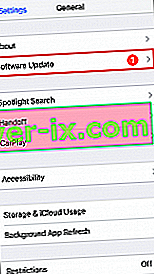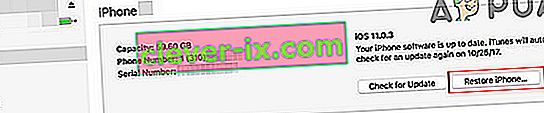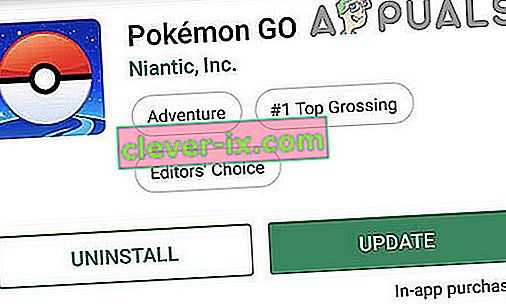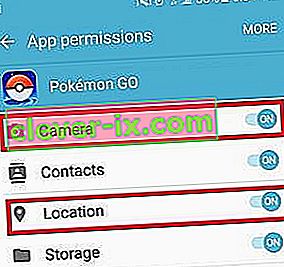Es ist unbestritten, dass Pokemon Go unglaublich viel Spaß macht. Aber das Gesamterlebnis wurde von Anfang an durch viele Fehler behindert, die es ein wenig weniger angenehm machen.
Obwohl Niantic bereits viele Probleme behoben hat, melden Benutzer immer noch Probleme mit dem AR-Modus. Der Fehler „Wir erkennen die Ausrichtung Ihres Telefons nicht. Möchten Sie den AR-Modus deaktivieren? “ scheint allgegenwärtig und betrifft sowohl neue als auch alte Geräte.

Dies verhindert, dass Sie das Spiel im AR-Modus spielen - eine der besten Funktionen dieses Spiels. Glücklicherweise können einige Korrekturen Ihnen helfen, im AR-Modus zu spielen. Bitte gehen Sie jede Anleitung sorgfältig durch, bis Sie eine Lösung finden, die für Sie funktioniert.
Methode 1: Aktualisieren oder Zurücksetzen auf eine andere Betriebssystemversion (nur iOS)
Wenn Sie Pokemon Go auf einem iOS-Gerät spielen, haben Sie möglicherweise auf iOS 10 aktualisiert. Viele Benutzer haben Probleme gemeldet, wenn sie versuchen, das Spiel im AR-Modus zu spielen, nachdem sie auf frühere Versionen von iOS 10 aktualisiert haben Anscheinend ist iOS 11 Beta immer noch anfällig für diesen Fehler.
Dieses Problem ist unter iOS 9 und den neuesten Versionen von iOS 10 nicht vorhanden. Wenn Sie dieses Problem haben, haben Sie zwei Möglichkeiten. Sie aktualisieren entweder auf die neueste Version von iOS oder kehren zu iOS 9 zurück.
Um auf dem neuesten Stand der Technik zu sein, sollten Sie zunächst auf die neueste Version von iOS aktualisieren, die für Ihr Gerät verfügbar ist. Hier ist wie:
- Schließen Sie Ihr Gerät an die Stromversorgung an und stellen Sie sicher, dass es mit Wi-Fi oder mobilen Daten verbunden ist .
- Gehen Sie zu Einstellungen> Allgemein> Software-Update .
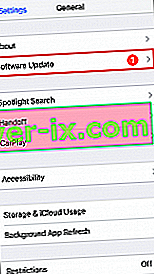
- Tippen Sie auf Herunterladen und installieren und geben Sie Ihren Passcode ein, falls Sie einen haben.
- Sobald Sie das neueste iOS haben, starten Sie Pokemon GO und prüfen Sie, ob AR funktioniert. Wenn immer noch der gleiche Fehler angezeigt wird, sollten Sie ein Downgrade auf iOS 9 in Betracht ziehen, wenn Sie Ihre Pokemon Go-Karriere fortsetzen möchten.
- Leider ist ein Downgrade unter iOS viel komplizierter als ein Update. Wenn Sie jedoch das Glück hatten, Ihr Telefon unter iOS 9 zu sichern, ist die Neuinstallation viel einfacher. So geht's:
- Öffnen Sie iTunes und verbinden Sie Ihr Apple-Gerät mit Ihrem PC oder Mac.
- Wählen Sie Ihr Gerät in iTunes aus und klicken Sie auf Zusammenfassung .
- Halten Sie die Optionstaste auf dem Mac gedrückt ( Alt- Taste auf dem PC) und klicken Sie auf die Schaltfläche Wiederherstellen .
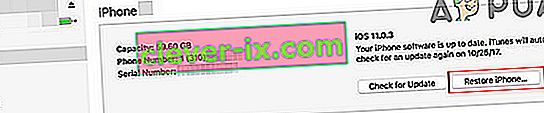
- Gehen Sie im neu geöffneten Fenster zu * Ihrem Benutzernamen * / Library / iTunes und suchen Sie nach einem Ordner mit dem Namen iPhone / iPad Software Updates .
- Suchen Sie nach einer .ipsw- Datei, die den Namen Ihres Geräts enthält und mit der Nummer 9 beginnt (die erste Nummer signalisiert die iOS-Version).
- Klicken Sie auf die .ipsw- Datei und warten Sie, bis iTunes zu iOS9 zurückkehrt.
PS: Wenn Sie kein selbst erstelltes Backup haben, können Sie ein zuverlässiges von dieser Website herunterladen.
Hinweis: Möglicherweise wird eine Meldung angezeigt, dass Sie die neueste Version von iOS ausführen. Schalten Sie in diesem Fall Ihr Apple-Gerät aus und ziehen Sie den Netzstecker von Ihrem Mac / PC. Während die Halte Home - Taste , stecken Sie das Kabel wieder an Ihren PC oder Mac. Sie sollten sich im Wiederherstellungsmodus befinden . Halten Sie die Optionstaste auf dem Mac oder Alt auf dem PC gedrückt, navigieren Sie zur .ipsw- Datei und installieren Sie sie.

Methode 2: Stellen Sie sicher, dass Sie einen Kreiselsensor haben (nur Android)
Um ordnungsgemäß zu funktionieren, muss die AR-Funktion von Pokemon GO die Ausrichtung Ihres Telefons kennen. Dies wird durch ein Gyroskop erreicht, das bei fast allen neueren Smartphone-Modellen vorhanden ist. Während alle iPhones 4 und höher es haben, schließen einige Android-Hersteller es nicht ein
Wenn Ihr Gerät ziemlich alt ist, haben Sie möglicherweise kein Gyroskop. In diesem Fall können Sie nicht im AR-Modus spielen. Glücklicherweise können Sie mithilfe einer Drittanbieter-App überprüfen, ob Ihr Android-Gerät über ein Gyroskop verfügt. So geht's:
- Laden Sie Sensor Kinetics aus dem Google Play Store herunter.

2. Öffnen Sie die App und beobachten Sie die X-, Y- und Z- Koordinaten unter Gyroskop . Kippen Sie Ihr Gerät und prüfen Sie, ob sich die Werte ändern. In diesem Fall verfügt Ihr Gerät über ein eingebautes Gyroskop. Wenn die Werte auf 0 bleiben, können Sie Pokemon Go nicht im AR-Modus spielen.

Methode 3: Update auf die neueste Pokemon Go App
Pokemon Go war in den ersten Versionen extrem fehlerhaft. Wenn Sie immer noch eine veraltete Version davon ausführen, kann das Problem möglicherweise durch ein Upgrade auf den neuesten Build behoben werden. Hier ist wie:
- Öffnen Sie den Google Play Store und wischen Sie von links nach rechts.
- Tippen Sie auf Meine Apps und Spiele und suchen Sie nach dem Eintrag Pokemon Go .
- Tippen Sie daneben auf die Schaltfläche Aktualisieren und warten Sie, bis die neue App heruntergeladen und installiert wurde.
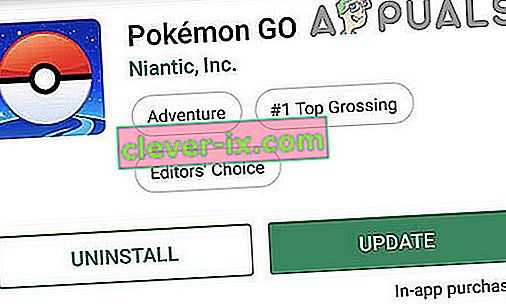
Möglicherweise haben Sie das Spiel aus einem anderen Region-Store als Ihrem heruntergeladen. Zum Beispiel - Sie leben in Großbritannien, haben aber die US-Version heruntergeladen, weil das Spiel in Ihrer Region nicht verfügbar war. In diesem Fall sollten Sie wissen, dass Niantic viele lokalisierte APKs bereitgestellt hat. Wenn Sie also die richtige Version für Ihre Region herunterladen, können Sie viele potenzielle Fehler vermeiden.
Wenn Sie das Spiel außerhalb des Google Play Store heruntergeladen haben, wird empfohlen, es auf offizielle Weise zu installieren. Inoffizielle Geschäfte haben in der Regel veraltete Versionen, die Ihr Gyroskop möglicherweise nicht erkennen, selbst wenn Sie eines haben.
Methode 4: Verwalten von Berechtigungen und automatische Ausrichtung
Wenn Sie sicher sind, dass Ihr Gerät ein funktionierendes Gyroskop hat, kann dies ein Berechtigungsproblem sein. Beachten Sie, dass Sie auf Android 6.0 Marshmallow oder höher ausgeführt werden müssen, um auf Berechtigungen zugreifen zu können. Hier ist wie:
- Gehen Sie zu Einstellungen> Apps .
- Tippen Sie auf die Pokemon Go App.
- Auf dem App-Infobildschirm sehen Sie eine Kategorie, in der alle Berechtigungen aufgelistet sind, auf die eine App Zugriff hat. Tippen Sie auf Berechtigungen , um die Liste zu erweitern.
- Wenn Sie die gesamte Liste angezeigt haben, stellen Sie sicher, dass Kamera und Standort aktiviert sind.
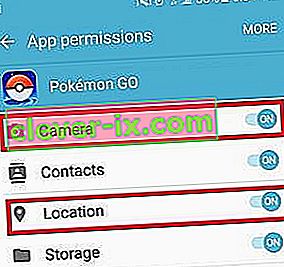
- Gehen Sie zu Einstellungen> Acesibillity und stellen Sie sicher, dass der Bildschirm zum automatischen Drehen aktiviert ist.
- Starten Sie das Spiel neu und prüfen Sie, ob Sie im AR-Modus spielen können.